ggpubr包在临床数据分析中的应用:案例与解析方法
发布时间: 2024-11-07 14:36:05 阅读量: 29 订阅数: 47 

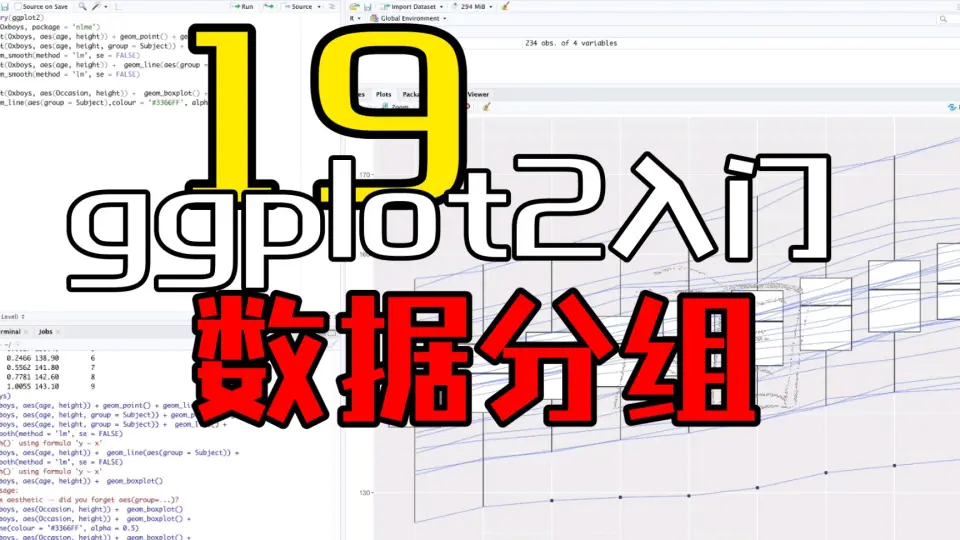
# 1. ggpubr包概述与安装配置
## 1.1 ggpubr包简介
ggpubr是一个基于R语言的ggplot2绘图库,专门用于简化临床数据和生物统计结果的可视化。它提供了一系列易于使用的函数,使得复杂的数据分析结果能够以专业且美观的图表形式呈现,特别适用于生物学、医学以及相关科学领域的研究者。
## 1.2 安装与配置ggpubr
要安装ggpubr包,首先确保已安装了R语言的最新版本。然后打开R控制台,运行以下命令进行安装:
```R
install.packages("ggpubr")
```
安装完成后,在R脚本中调用库函数来加载ggpubr包:
```R
library(ggpubr)
```
加载ggpubr包后,您将能够访问该包提供的各种可视化功能,为后续的数据分析和图形定制奠定基础。在实际使用之前,请检查ggplot2包是否已安装,因为ggpubr是基于ggplot2构建的。
通过简单的安装和配置步骤,即可开始使用ggpubr包提供的强大功能进行临床数据的可视化分析。在下一章中,我们将介绍如何利用ggpubr包进行基本的临床数据可视化。
# 2. 临床数据的基本可视化
### 2.1 ggpubr包的基本图形绘制
在临床数据分析中,图形的可视化是一个关键步骤。ggpubr包提供了许多便捷的函数来帮助我们快速绘制临床数据的常用图形。本节将重点介绍如何使用ggpubr包来绘制三种常见的基本图形:条形图与柱状图、折线图与时间序列分析、以及箱形图与数据分布展示。
#### 2.1.1 条形图与柱状图
条形图和柱状图是展示分类数据的频率分布或比较不同类别的常用方法。ggpubr包中的`ggbarplot`函数可以用来创建条形图,而`gghistogram`和`ggdensity`函数则常用于生成柱状图和密度图。
**示例代码:**
```r
library(ggpubr)
# 条形图示例数据
category <- c('Group A', 'Group B', 'Group C')
values <- c(30, 45, 22)
ggbarplot(data = data.frame(category, values), x = 'category', y = 'values')
```
**参数解释:**
- `data` 参数指定了数据来源;
- `x` 和 `y` 参数指定了数据框中的变量,分别用于表示分类和数值。
**逻辑分析:**
上述代码中,`ggbarplot`函数根据提供的数据框生成了一个简单的条形图,其中`category`列定义了条形的分类,`values`列表示每个条形的高度。这个图形可以直观地展示不同类别数据的频率分布情况。
#### 2.1.2 折线图与时间序列分析
折线图是临床数据分析中经常用于展示时间序列数据的趋势和模式的图形。在ggpubr包中,`ggarange`函数可以用来创建时间序列的折线图。
**示例代码:**
```r
# 时间序列数据示例
time <- c(1, 2, 3, 4, 5)
values <- c(23, 28, 25, 33, 32)
df <- data.frame(time, values)
ggarange(df, x = 'time', y = 'values', type = 'l')
```
**参数解释:**
- `type` 参数被设定为 `'l'`,表示图形类型为线图。
**逻辑分析:**
在这段代码中,`ggarange`函数绘制了一个折线图,展示了随时间变化的数据值趋势。`type = 'l'`参数指定了图形类型为线图,适合于展示时间序列数据的变化趋势。
#### 2.1.3 箱形图与数据分布展示
箱形图可以用来展示数据的分布情况,如中位数、四分位数以及异常值。ggpubr包中的`ggboxplot`函数能够方便地生成箱形图。
**示例代码:**
```r
# 箱形图示例数据
group <- c(rep('Control', 50), rep('Treatment', 50))
value <- c(rnorm(50, mean=10, sd=2), rnorm(50, mean=12, sd=2))
df <- data.frame(group, value)
ggboxplot(df, x = 'group', y = 'value')
```
**参数解释:**
- `x` 和 `y` 参数指定了数据框中的变量,分别用于表示组别和数值。
**逻辑分析:**
在这个例子中,`ggboxplot`函数根据数据框`df`生成了一个箱形图,其中`group`列定义了箱形的分组,`value`列表示了每个组的分布情况。从图中我们可以清楚地看到两组数据的中位数、四分位数以及潜在的异常值。
### 2.2 ggpubr包的高级图形定制
ggpubr包不仅提供了基本图形的绘制函数,而且还支持高度定制的图形。本节将探讨如何对ggpubr包生成的图形进行个性化设置,包括颜色、形状和图例的定制,主题和布局的优化,以及多图形组合和注释的添加。
#### 2.2.1 颜色、形状与图例的个性化设置
在ggpubr包中,可以使用`scale_`系列函数对图形的颜色、形状和图例进行个性化定制。
**示例代码:**
```r
ggbarplot(data, x = 'category', y = 'values') +
scale_fill_manual(values = c('#00AFBB', '#E7B800', '#FC4E07'))
```
**参数解释:**
- `scale_fill_manual` 允许我们手动定义填充颜色。
**逻辑分析:**
这段代码在条形图的基础上,通过`scale_fill_manual`函数对不同组别的填充颜色进行了个性化设置,使得每个条形的视觉效果更加鲜明和易于区分。
#### 2.2.2 图形的主题与布局优化
ggpubr包提供了`theme`函数,它允许用户对图形的主题和布局进行优化和自定义。
**示例代码:**
```r
ggboxplot(df, x = 'group', y = 'value') +
theme_classic() +
theme(axis.text.x = element_text(angle = 45, hjust = 1))
```
**参数解释:**
- `theme_classic` 提供了一个经典的主题样式;
- `element_text` 对文本元素进行位置调整。
**逻辑分析:**
上述代码中,`theme_classic`函数首先应用了一个经典的主题样式,使得图形看起来更加简洁清晰。接着,通过`element_text`函数调整了x轴标签的角度和对齐方式,增强了x轴文本的可读性。
#### 2.2.3 多图形组合与注释添加
在临床数据的可视化过程中,有时需要将多个图形组合在一起进行展示。ggpubr包支持`ggarrange`函数来组合多个图形,并且可以使用` annotate`函数添加必要的注释。
**示例代码:**
```r
# 创建两个箱形图
p1 <- ggboxplot(df[df$group == "Control",], y = 'value',
color = '#00AFBB', palette = 'jco')
p2 <- ggboxplot(df[df$group == "Treatment",], y = 'value',
color = '#E7B800', palette = 'jco')
# 组合两个箱形图,并添加标题
ggarrange(p1, p2, nrow = 1, common.legend = TRUE, legend = 'bottom',
labels = c('A', 'B'), font.label = list(size = 12, color = 'red'))
# 添加注释
annotate("rect", xmin = -Inf, xmax = Inf, ymin = Inf, ymax = Inf,
fill = "grey90", alpha = .05)
```
**参数解释:**
- `ggarrange` 用于组合多个图形;
- `common.legend` 表示图例共用;
- `legend` 指定图例位置;
- `labels` 为图形添加标签;
- `font.label` 设置标签的字体大小和颜色;
- `annotate` 添加图形注释。
**逻辑分析:**
这段代码首先分别创建了两组数据的箱形图。然后,使用`ggarrange`函数将两个箱形图组合在一起,并指定图例共用以及图例的位置。最后,通过`annotate`函数添加了一个矩形注释,用于突出显示图形的特定区域。
通过本小节的介绍,我们学习了如何使用ggpubr包的基本函数绘制临床数据常用的图形,并对这些图形进行了个性化的定制。这些技能对于进行有效的临床数据分析和结果展示是非常重要的。在接下来的小节中,我们将
0
0





